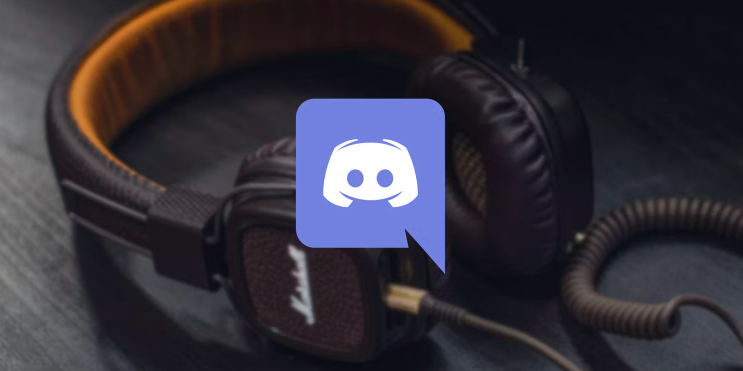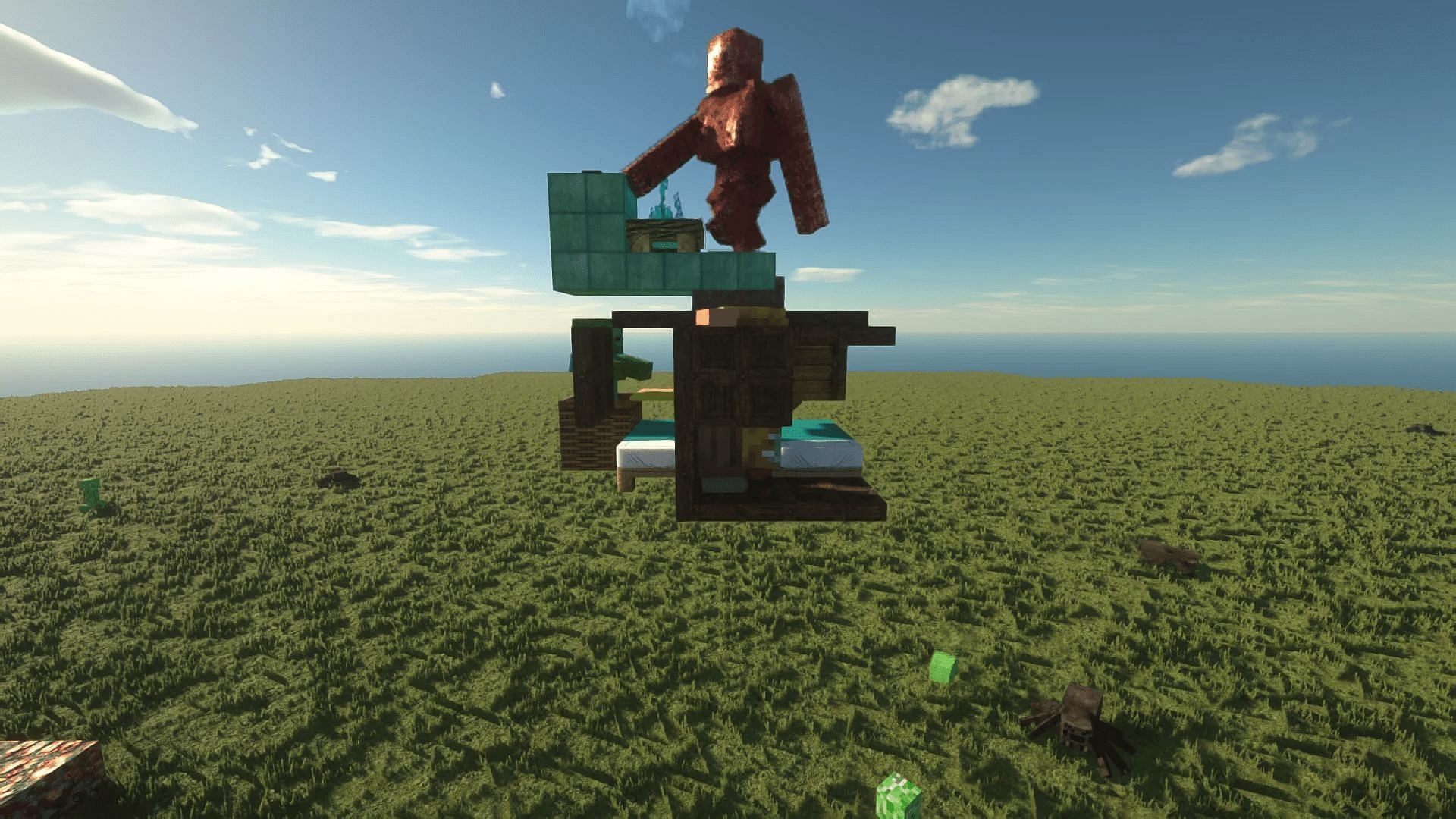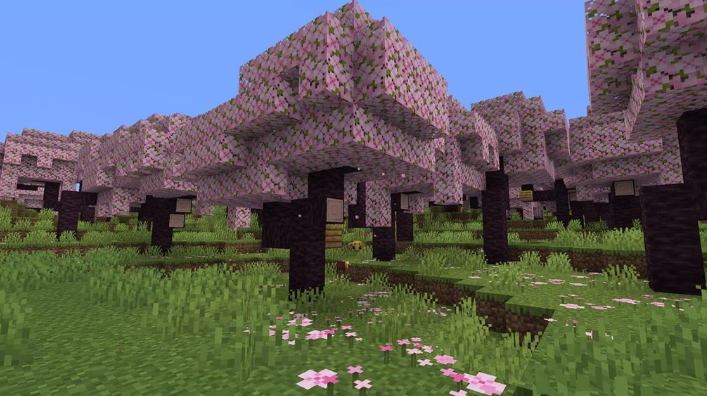آیا میخواهید به یک کانال صوتی بپیوندید تا با دوستان خود در Discord صحبت کنید اما همچنان خطای “Waiting Endpoint” را دریافت میکنید؟ شاید شما یک جلسه مهم با اعضای تیم خود برنامه ریزی کرده اید اما به دلیل این خطا نمیتوانید به آن بپیوندید. در این مقاله ما به شما نشان خواهیم داد که خطای Waiting Endpoint در Discord به چه معناست و چگونه میتوانید آن را برطرف کنید تا با کمترین مشکل به کار خود ادامه دهید.
خطای Waiting Endpoint در Discord
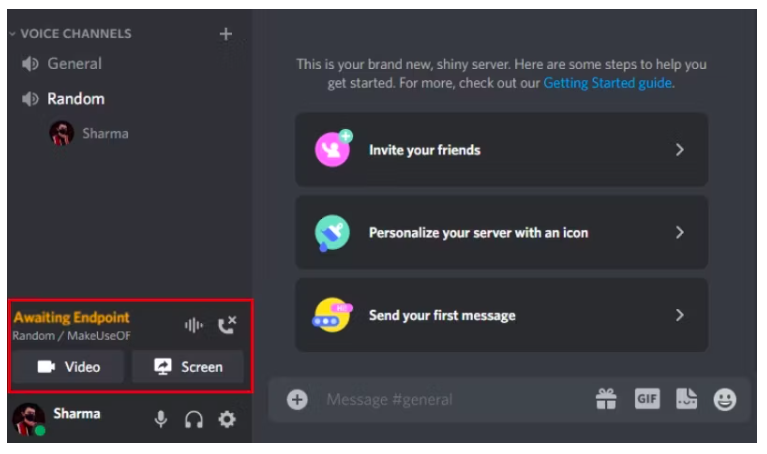
اگرچه پیچیده به نظر میرسد، اما خطای Waiting Endpoint دلیل ساده ای دارد. هنگامی که رایانه شما و سرور صوتی Discord نتوانند اتصال مناسبی برقرار کنند، معمولاً ممکن است با این مشکل روبرو شوید. اجازه انتقال داده ها بین سرور ها را نمیدهد و باعث ایجاد خطای Awaiting Endpoint میشود.
تغییر ناحیه سرور برای کانال صوتی یا بررسی اتصال اینترنت شما برای رفع مشکل، راه حل معمول است. اگرچه این خطا اکثر اوقات بدون هیچ تلاشی از سوی کاربران حل میشود، اما گاهی اوقات مشکل پیچیده تر از این است.
برخی از بررسی ها و اصلاحات اولیه
هنگامی که با خطاهای اتصال مانند این در Discord مواجه شدید، همیشه ایده خوبی است که پیامی را در چت متنی کانال صوتی بگذارید تا سایر شرکت کنندگان را از وضعیت مطلع کنید.
قبل از اینکه سایر راه حل های پیشرفته را امتحان کنید، رایانه خود را مجددا راه اندازی کنید. گاهی اوقات مشکل جدی نیست و یک راه اندازی مجدد ساده میتواند آن را برطرف کند. اگر کمکی نکرد، با مراجعه به وبسایت های دیگر و پخش ویدیو، مشکلات مربوط به اتصال اینترنت خود را بررسی کنید. اگر از VPN استفاده میکنید، آن را برای مدتی غیرفعال کنید.
با عیب یابی اولیه، اکنون میتوانید به سراغ راه حل های هدفمندتر برای حل مشکل بروید.
-
بررسی کنید که آیا سرور Discord خراب است یا خیر
قطعی سرور شایع ترین علت خطای Waiting Endpoint است. از آنجایی که سرور پاسخ نمیدهد، دستگاه شما نمیتواند اتصال ایجاد کند و داده ها را به گیرندگان دیگر منتقل کند.
برای بررسی اینکه آیا سرور صوتی Discord در نزدیکی محل شما فعال است و کار میکند، به discordstatus.com رفته، به پایین بروید تا به بخش Voice برسید.
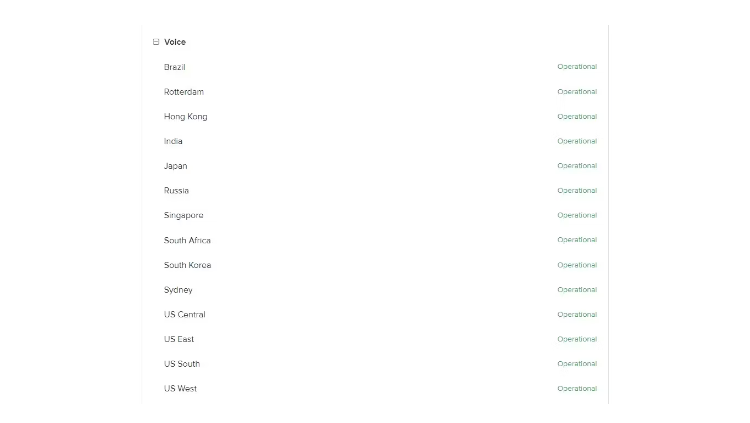
روی Voice کلیک کنید و سروری را که کانال صوتی Discord شما از آن استفاده میکند، پیدا کنید. اگر نمیدانید Discord شما را به کدام سرور متصل میکند، میتوانید با نگه داشتن ماوس روی نام کانال صوتی و کلیک کردن روی تنظیمات (نماد چرخ دنده) آن را بررسی کنید. سپس، به بخش Override منطقه بروید و مکان سرور را یادداشت کنید.
اگر وضعیت سرور عملیاتی باشد، به این معنی است که سرور به درستی کار میکند و میتوانید با بخش های #3 و #4 ادامه دهید. در غیر این صورت، سرور در حال حاضر آفلاین است و تنها کاری که باید انجام دهید این است که به یک سرور منطقه دیگر سوئیچ کنید، که ما را به نقطه بعدی میرساند.
-
ناحیه سرور را برای کانال صوتی تغییر دهید
اگر سرور صوتی پیش فرض کار نمیکند، میتوانید سعی کنید به سرور دیگری متصل شوید. این ممکن است باعث ایجاد پینگ بالا و مشکلات ارتباطی شود، اما باز هم بهتر از هیچ کاری نکردن و وصل نشدن به سرور صوتی است.
برای انجام این کار، نشانگر را روی نام کانال Voice نگه دارید و روی نماد تنظیمات کلیک کنید. سپس در قسمت Region Override، سروری را انتخاب کنید که میدانید به درستی کار میکند. با استفاده از discordstatus.com میتوانید بررسی کنید کدام سرورها کار میکنند.
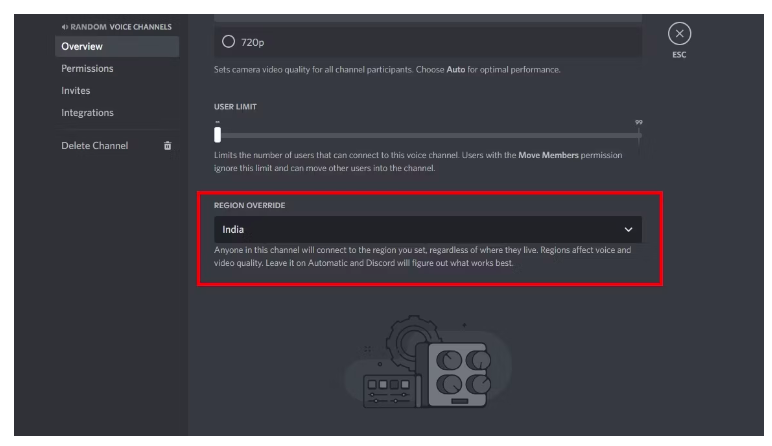
برای ادامه روی ذخیره تغییرات کلیک کنید. با تغییر منطقه سرور، همه شرکت کنندگان در کانال صوتی دوباره به هم متصل میشوند. این فقط چند ثانیه طول میکشد.
-
Discord را مجددا راه اندازی کنید
اگر سرورهای Discord کاملاً خوب هستند، میتوانید مطمئن باشید که مشکل در دستگاه شما نبوده و از کلاینت Discord است. یک راه خوب برای حل چنین مشکلاتی این است که با راه اندازی مجدد برنامه Discord، از نو شروع کنید. برای انجام این کار، از هر کانال صوتی که به آن ملحق شده اید، جدا شوید و روی دکمه بستن در گوشه سمت راست بالای پنجره کلیک کنید.
حتماً برنامه را از نوار وظیفه نیز ببندید، زیرا Discord در پس زمینه باز میماند حتی وقتی پنجره برنامه را میبندید. همچنین میتوانید از Task Manager برای خاموش کردن سرویس گیرنده Discord استفاده کنید. همچنین توصیه میشود یک بار دیگر سیستم خود را راه اندازی مجدد کنید تا مطمئن شوید تنظیماتی که به درستی پیکربندی نشده است باعث این مشکل نمیشود.
-
Discord Client را به روز کنید/نصب مجدد کنید
اگر هنوز نمیتوانید از خطای Waiting Endpoint عبور کنید، میتوانید بررسی کنید که آیا برنامه Discord نصب شده روی دستگاه شما به بهروزرسانی نیاز دارد یا خیر. اگرچه Discord هر بار که آن را راه اندازی میکنید به طور خودکار بهروزرسانی ها را بررسی میکند، اما این گزینه خوبی برای بررسی دستی نسخه های جدید در شرایط حاد است.
برای بررسی بهروزرسانی ها، Discord را باز کنید و Ctrl + R را در دستگاه های ویندوز و Command + R را در مک فشار دهید Discord برای لحظه ای دوباره بارگیری میشود و در صورت یافتن بهروزرسانی را نصب میکند.
در نهایت، اگر هیچ کاری درست نشد، میتوانید Discord را دوباره نصب کنید. با اجرای یک نصب جدید، مشکلات مربوط به کلاینت Discord برطرف میشود و تنظیمات ضعیفی که ممکن است توسط شما انجام شده باشد، بازنشانی میشود. برای انجام این کار، ابتدا باید Discord را با استفاده از کنترل پنل به صورت دستی از سیستم خود حذف کنید. سپس آخرین نسخه برنامه را از وبسایت دانلود کنید.
Download: Discord
پس از نصب مجدد برنامه، میتوانید بدون اینکه با مشکلی در اتصال مانند Awaiting Endpoint یا خطای RTC Connecting مواجه شوید، به کانال های صوتی متصل شوید.
معمولاً، خطای Waiting Endpoint به محض اینکه سرورهای صوتی دوباره عملیاتی شوند، خود را برطرف میکند، اما زمانی که جلسه مهمی برای شرکت دارید، نمیتوان منتظر ماند.
اکنون میتوانید در Discord با دوستان خود صحبت کنید
مشکلات اتصال هنگام پیوستن به یک کانال صوتی در Discord آزاردهنده است، به خصوص زمانی که به طور غیرمنتظره درست قبل از یک جلسه برنامه ریزی شده رخ دهند. خوشبختانه، رفع چنین خطاهایی با انجام چند تکنیک سریع بسیار آسان است.